
Em nosso dia a dia, o conteúdo do vídeo tornou-se crucial. Na preservação das nossas memórias, este tipo de conteúdo desempenha um papel fundamental, ensinando-nos coisas novas, fazendo-nos rir e muito mais, pois estamos constantemente a ver algo nos nossos telemóveis ou computadores.
Na verdade, estamos praticamente colados ao conteúdo do vídeo, e é por isso que nos sentimos tão frustrados se houver problemas no vídeo. Mas como a maioria dos problemas pode ser resolvida através da solução de problemas, não é o fim do mundo quando eles ocorrem.
Aqui neste artigo, uma solução potente de reparo de vídeo será discutida e você aprenderá os métodos de solução de problemas para reparar seus vídeos em seus dispositivos Windows, Mac, iPhone e Android.
Neste artigo
Soluções completas para dispositivos móveis e desktop
Você deve saber que é importante notar que também existem soluções completas antes de nos aprofundarmos nas diversas soluções específicas para problemas relacionados a vídeo no Android, iPhone, Mac e Windows. São aplicativos de reparo de vídeo confiáveis e dedicados, como o Wondershare Repairit.
Wondershare Repairit não é apenas um aplicativo de reparo de vídeo, o que é mais interessante. A verdade é:
- Você pode usá-lo para reparar vídeos, fotos, arquivos de áudio e outros documentos;
- Ele ajuda você com todos os arquivos, estejam eles corrompidos, danificados, inacessíveis, ilegíveis, quebrados ou impossíveis de reproduzir;
- São necessárias apenas três etapas para usar esta ferramenta: adicionar, reparar e salvar seus arquivos;
- 17 formatos de vídeo como MP4, MKV, MOV, AVI, JPG e MTS são suportados por este aplicativo;
- A qualidade dos arquivos reparados também será melhorada pela tecnologia de IA.
Veja como usá-lo em um computador desktop:
Passo 1: Inicie o Wondershare Repairit, selecione Reparo de vídeo e importe seus vídeos clicando no botão Adicionar.
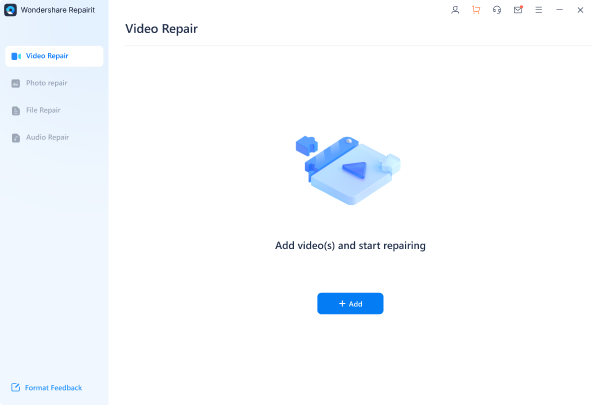
Passo 2: Clique no botão Reparar após selecionar os vídeos.
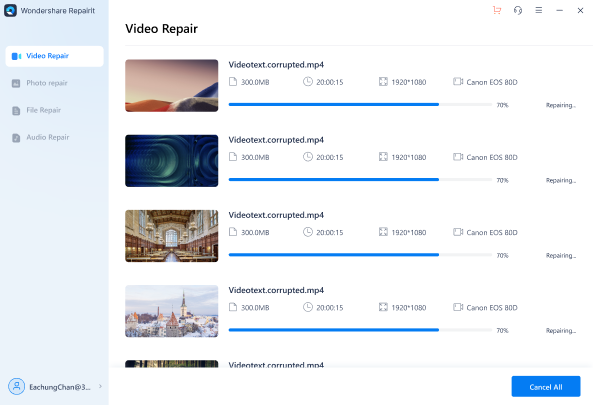
Passo 3: Pré-visualize os vídeos que foram reparados e salve-os.
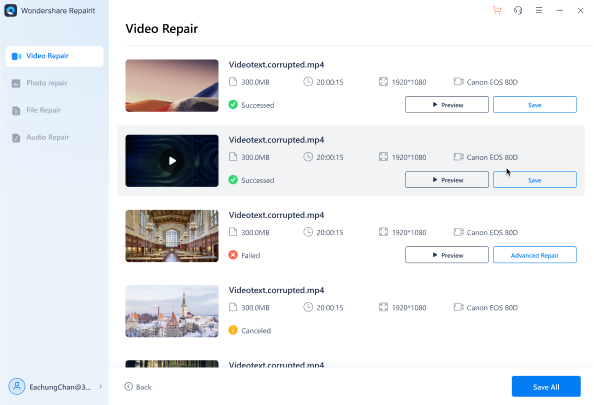
Exceto pelo aplicativo de software dedicado para usuários de Windows e Mac, há também um serviço online para entusiastas de Android e iPhone repararem seus vídeos de forma rápida e eficiente. Além disso, o serviço online possui recursos avançados semelhantes e nunca é desleixado, verifique os seguintes:
- Os mesmos 17 formatos suportados pelo aplicativo de desktop também são suportados pelo serviço online;
- Vários dispositivos de armazenamento, como cartões de memória, computadores, câmeras e muito mais, são suportados por ele;
- Também é fácil usar o serviço online: carregue um arquivo de vídeo, clique em um botão e baixe o arquivo de vídeo reparado após alguns minutos;
- A qualidade e integridade originais dos seus dados serão preservadas pelo serviço online.
Sem dúvida, se você quiser evitar o incômodo de solucionar problemas e correções específicas do dispositivo, vale a pena tentar, pois o aplicativo ou serviço oferece uma avaliação gratuita.
Como reparar problemas de vídeos em um celular Android
Existem algumas soluções robustas para eliminar problemas de reprodução de vídeo e corrigir os vídeos para usuários do Android. Vamos nos aprofundar e ver como essas soluções específicas para aplicativos funcionam.
Reparo 1: Execute uma redefinição de fábrica
Vários aplicativos e dados são criados e tornam os dispositivos mais lentos ou causam vários problemas nos celulares Android com o passar do tempo. Mas, quando o celular está envelhecendo, surge uma solução que é uma redefinição de fábrica.
Embora esta ação limpe toda a memória interna do seu telefone, remova todos os seus dados e aplicativos, ela também atualizará o sistema, permitindo que seu dispositivo ganhe um novo fôlego de vida, independentemente da idade. Agora, vamos dar uma olhada em como fazer isso.
Passo 1: Antes de qualquer ação adicional, carregue seu celular.
Passo 2: Navegue até Configurações > Sobre o celular > Redefinição de fábrica.
Passo 3: Em seguida, toque em Apagar todos os dados.
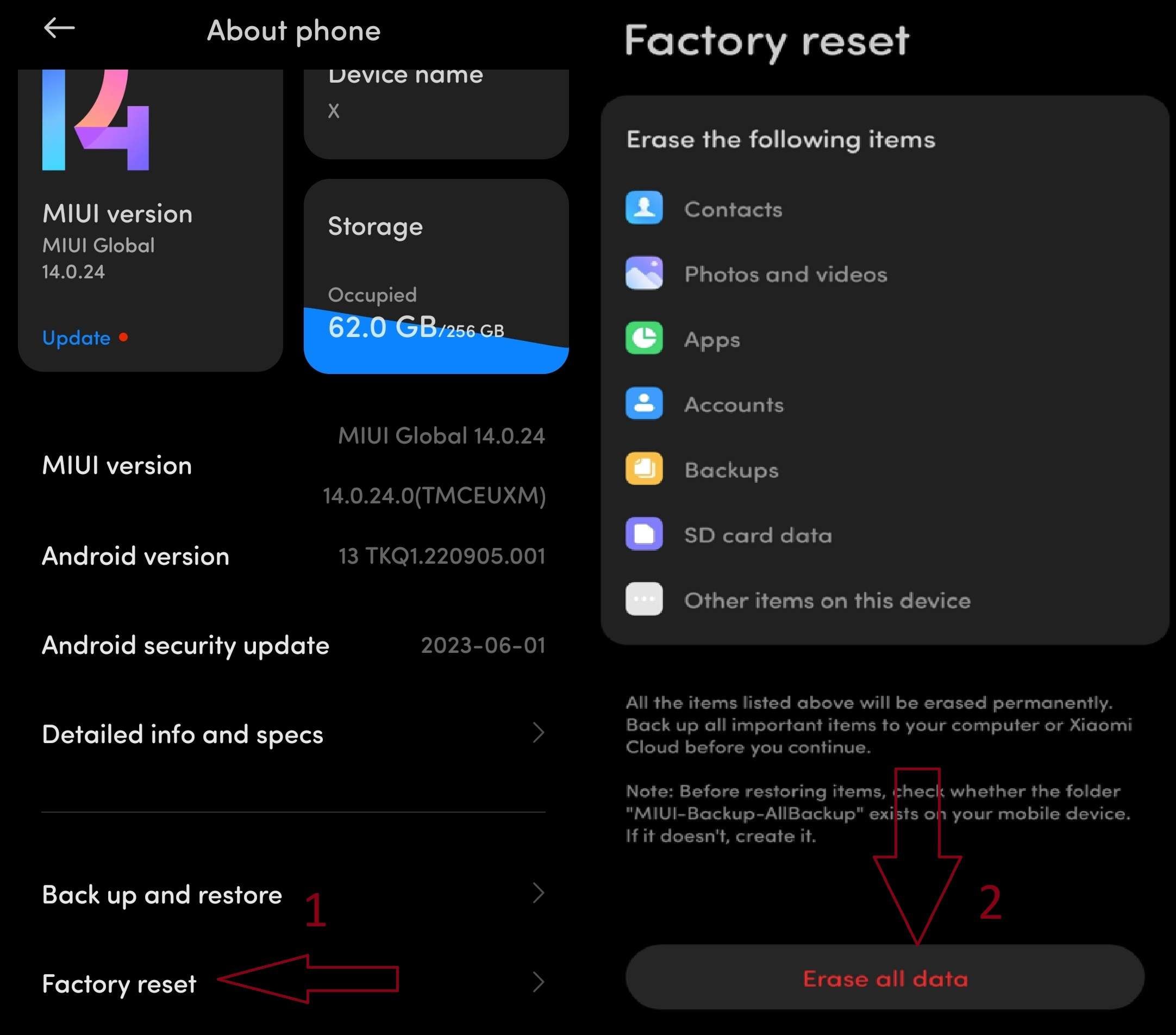
Passo 4: Digite sua senha e confirme sua operação.
Depois de iniciado o processo, levará alguns minutos para deletar tudo e reinstalar o sistema operacional, mas quando terminar, seu celular parecerá direto da loja.
Reparo 2: Redefina as preferências do aplicativo
Se não quiser limpar os dados do seu celular, você precisa de outras soluções menos potentes para evitar a redefinição do seu telefone Android para as configurações de fábrica. Por exemplo, redefinir as preferências do aplicativo pode resolver seus problemas de vídeo, sem causar destruição de dados. Veja as seguintes instruções sobre como fazer isso:
Passo 1: Acesse Configurações > Aplicativos > Gerenciar aplicativos do seu celular.
Passo 2: Toque no botão Três pontos no canto superior direito e toque em Redefinir preferências do aplicativo.
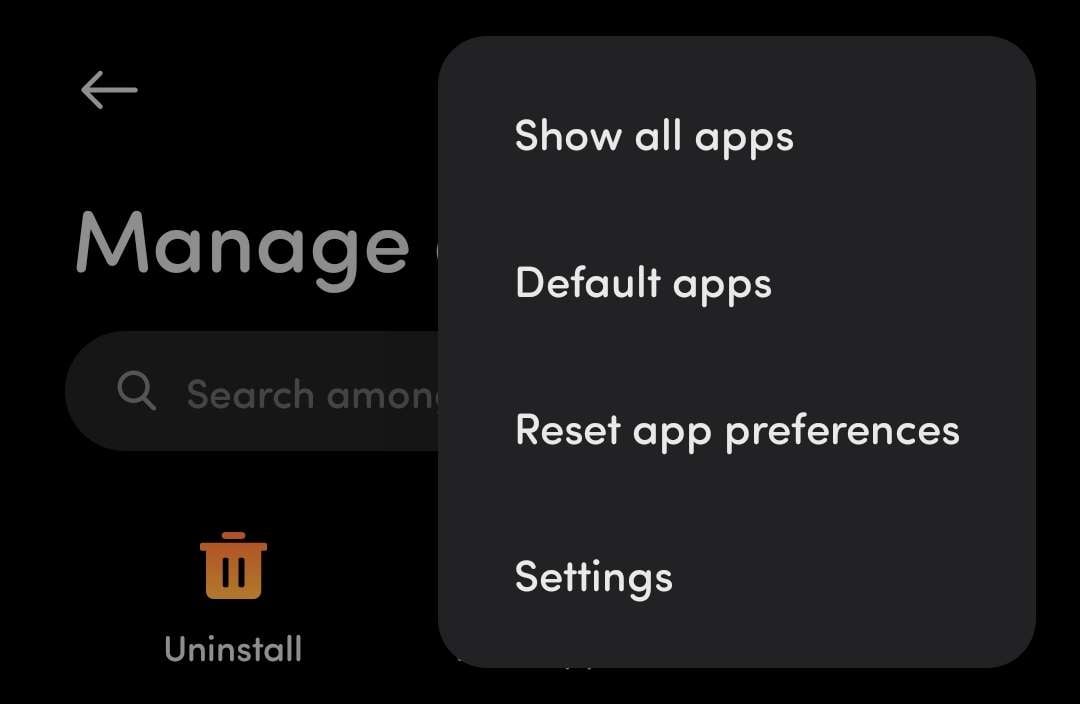
Passo 3: Toque em Redefinir aplicativos para confirmar suas operações.
Se isso não resolver os problemas de vídeo após uma verificação, continue lendo e tente o seguinte reparo.
Reparo 3: Obtenha a versão mais recente do sistema operacional Android
Para que seu celular Android funcione corretamente, é vital mantê-lo atualizado com a versão mais recente do sistema operacional, assim como vários outros dispositivos eletrônicos que se conectam à rede. Seus problemas de vídeo podem ser resolvidos, pois as atualizações podem corrigir vários problemas.
No seu dispositivo, vá para Configurações > Sobre o celular > Versão do Android. Aqui, a versão atual do sistema operacional Android está listada e você pode verificar online se é a mais recente para o modelo do seu dispositivo.
Caso contrário, vá para Configurações > Sistema > Atualização do sistema e baixe as atualizações disponíveis. Além disso, você pode acessar o Google Play para atualizar seus outros aplicativos, pois isso também é vital.
Reparo 4: Use o VLC media player
A maioria dos usuários permanece no reprodutor de vídeo integrado do Android, embora os aplicativos de terceiros para a maioria dos elementos do Android sejam preferidos por muitas pessoas. Mas como os aplicativos padrão geralmente carecem de recursos e apresentam problemas de reprodução, nunca é só arco-íris e luz do sol. Experimente um reprodutor de vídeo dedicado de terceiros, como o VLC media player, se isso acontecer.
Abra o Google Play, encontre o aplicativo, instale-o e use-o para abrir seus vídeos problemáticos. Se funcionar, então seu problema está resolvido assim mesmo. Mas você pode passar para o próximo reparo se o problema persistir.
Reparo 5: Limpe o cache
Você provavelmente já ouviu falar que, para navegadores de computadores desktop e Mac, os dados armazenados em cache causam problemas. Mas você sabia que é o mesmo para os dispositivos Android? Você pode simplesmente seguir as instruções abaixo para limpar o cache, se achar que os problemas de reprodução de vídeo estão relacionados ao cache:
Passo 1: Vá para Configurações > Aplicativos > Gerenciar aplicativos, encontre os aplicativos que deseja limpar o cache (aquele que apresenta problemas de reprodução de vídeo).
Passo 2: Na parte inferior, toque no botão Limpar dados e, em seguida, toque no botão Limpar cache.
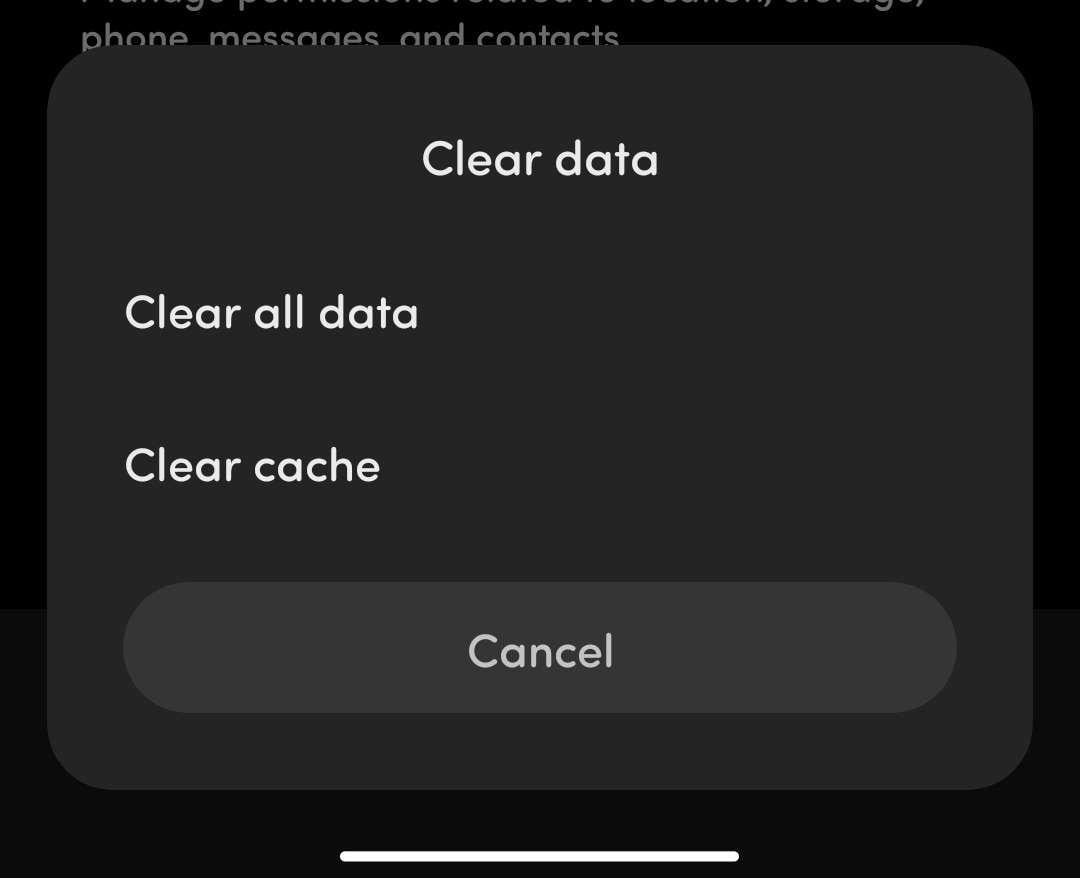
Passo 3: Verifique se os problemas ainda estão presentes no aplicativo por meio de um teste. Se isso acontecer, repita os passos acima e, desta vez, toque no botão Limpar dados.
Reparo 6: Desinstale os aplicativos inseguros instalados
Existe a possibilidade de que os aplicativos Android interfiram no funcionamento do seu dispositivo e causem problemas se forem baixados de fontes não confiáveis e sites arriscados. Nesse caso, seguir os seguintes passos para desinstalá-los seria a melhor maneira:
Passo 1: No seu celular, vá para Configurações > Aplicativos > Ver todos os aplicativos e escolha o aplicativo inseguro que deseja desinstalar.
Passo 2: Toque no botão Desinstalar e, em seguida, toque no botão OK para confirmar a desinstalação.
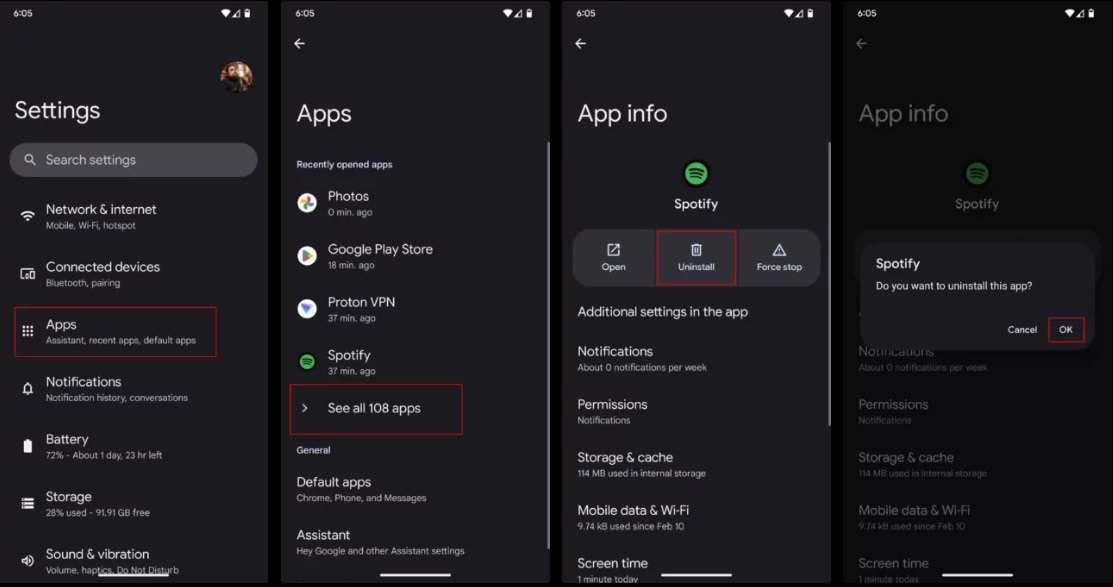
Se você tiver mais de um desses aplicativos inseguros, precisará repetir o processo para cada um deles.
Como reparar problemas de vídeos em um iPhone
Para os entusiastas do iPhone, existem vários problemas de reprodução de vídeo que precisam ser reparados, semelhantes aos usuários do Android. Porém, as etapas de solução de problemas e reparos diferem um pouco daquelas encontradas em dispositivos Android, pois diferentes elementos causam os problemas.
Reparo 1: Instale a última versão do sistema operacional do seu iPhone
Ele pode aumentar a segurança do seu dispositivo atualizando seu iPhone para a versão mais recente do iOS e também pode resolver vários problemas, incluindo o problema de reprodução de vídeo. Siga estas instruções:
Passo 1: Em primeiro lugar, carregue a bateria do seu iPhone.
Passo 2: Vá em Ajustes > Geral > Atualização de software.
Passo 3: Toque no botão Baixar e instalar ou Instalar agora, a opção depende se a atualização foi baixada ou não.
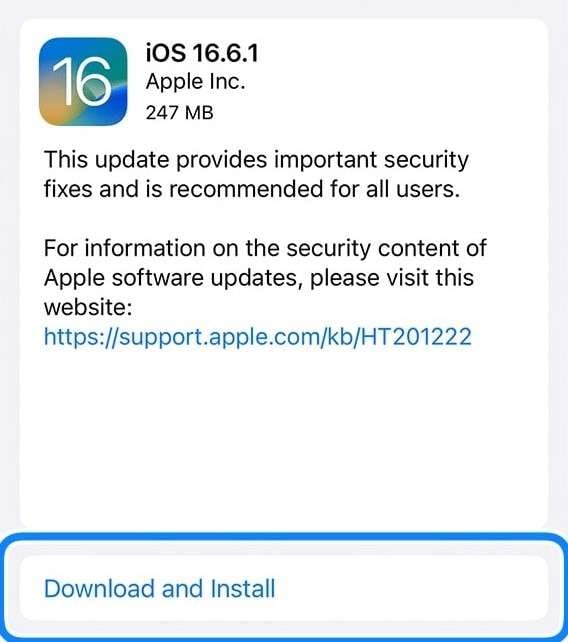
Depois disso, reinicie o seu iPhone, é altamente recomendável que você veja ou não o prompt solicitando que você faça isso.
Reparo 2: Reinicie o seu iPhone
Às vezes, desligar o iPhone e ligá-lo novamente é tudo o que você precisa fazer. Para muitos problemas de dispositivos eletrônicos, essa reinicialização simples funciona surpreendentemente muito bem, então vamos ver como reiniciar o iPhone agora:
Passo 1: Para iPhone 6, 7, 8 ou SE, pressione e segure o botão Liga / Desliga do iPhone. E para iPhone X, 11, 12, 13, 14 e 15, pressione o botão Liga / Desliga e um dos botões de Volume.
Passo 2: Deslize o botão para desligar o iPhone.
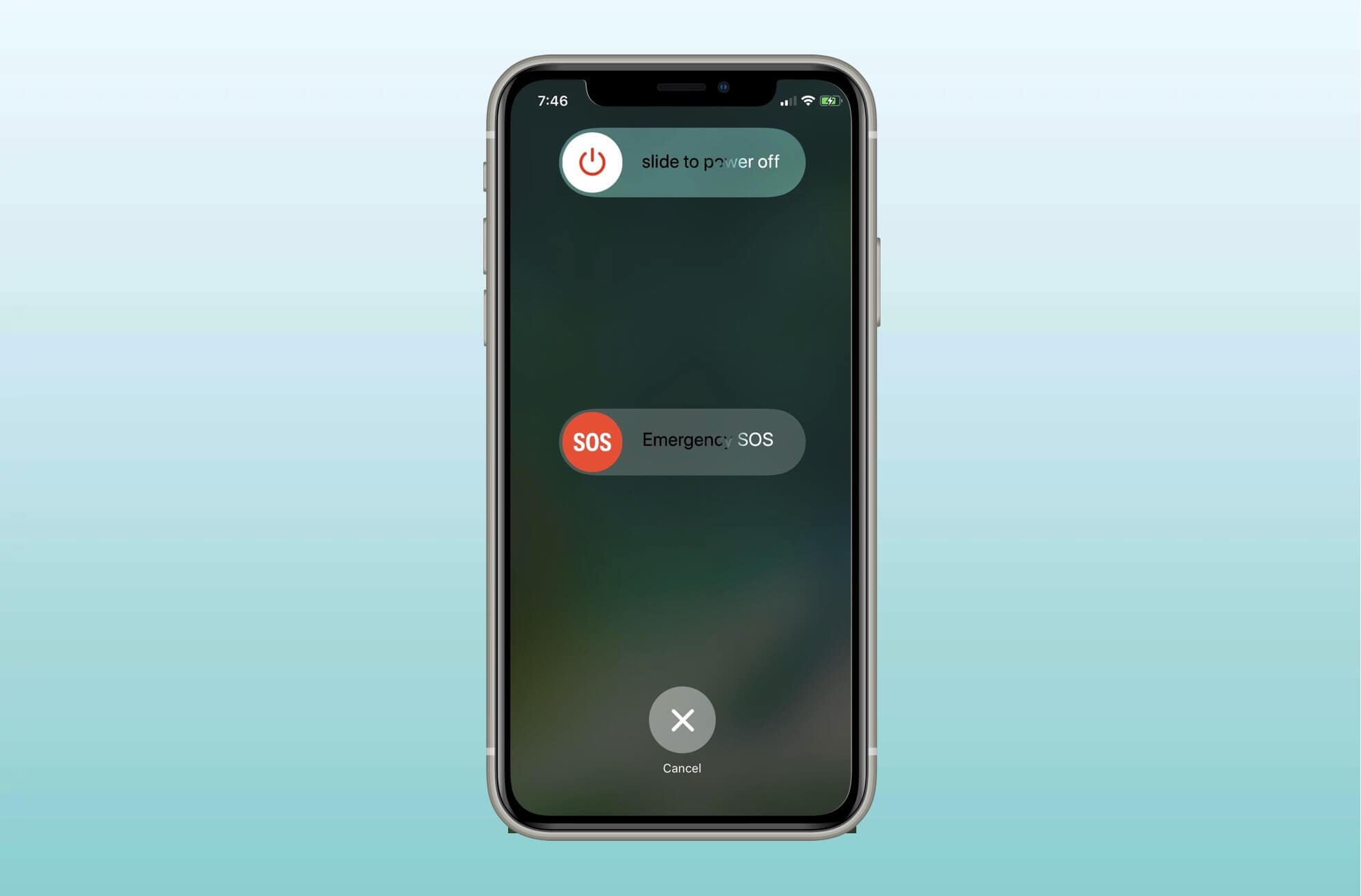
Passo 3: Depois disso, ligue o iPhone pressionando e segurando o botão Liga / Desliga novamente.
Reparo 3: Limpe o histórico de navegação
Se você está enfrentando problemas regularmente Ao reproduzir vídeos online no navegador do iPhone, se você tiver problemas regularmente, poderá corrigir os problemas dos vídeos excluindo seu histórico, cache e cookies. Siga estas instruções para fazer isso:
Passo 1: Abra o aplicativo Ajustes no seu iPhone.
Passo 2: Vá para o Safari e tente a opção Limpar histórico e dados do site.
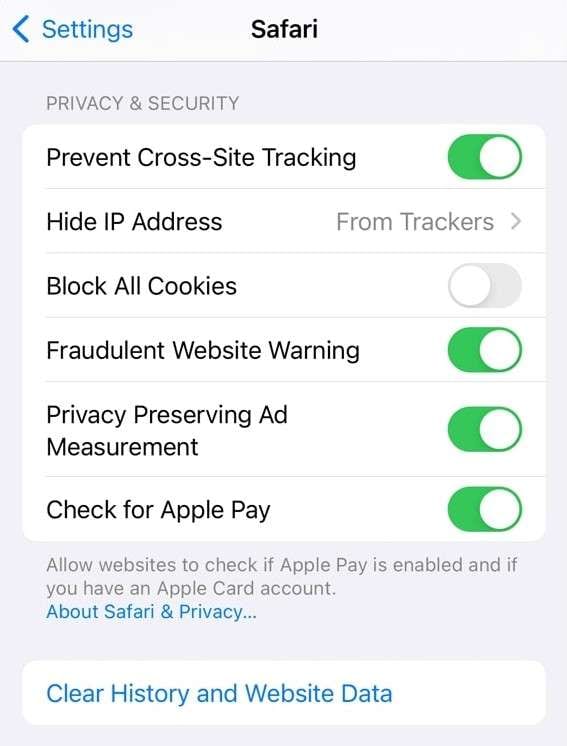
Alternativamente, você pode ir em Ajustes > Safari > Avançado > Dados do site e tocar na opção Remover todos os dados do site, com isso você pode manter seu histórico de navegação enquanto remove os cookies.
Reparo 4: Converta os vídeos em formatos legíveis
Talvez seja necessário converter seus arquivos porque nem todos os formatos são legíveis em todos os sistemas operacionais. Felizmente, para converter arquivos de vídeo não suportados em formatos mais compatíveis, como AVI, MP4, MOV, MKV, M4V, FLV e muito mais, existem várias ferramentas de conversão de vídeo no mercado.
Por exemplo, você pode usar o Wondershare UniConverter para transformar rapidamente vários tipos de arquivos de vídeo em formatos amplamente difundidos, você pode até usá-lo para compactar seus vídeos ou criar GIFs.
Reparo 5: Reinstale o aplicativo de vídeo
Reinstalar o aplicativo com o qual você pode encontrar problemas pode corrigir vários problemas de reprodução de vídeo, seja o aplicativo um software de vídeo integrado da Apple ou de terceiros. Siga os passos abaixo para fazer isso:
Passo 1: Encontre o aplicativo que deseja reinstalar, toque nele e toque na opção Remover aplicativo e toque em Excluir aplicativo para confirmar suas operações.
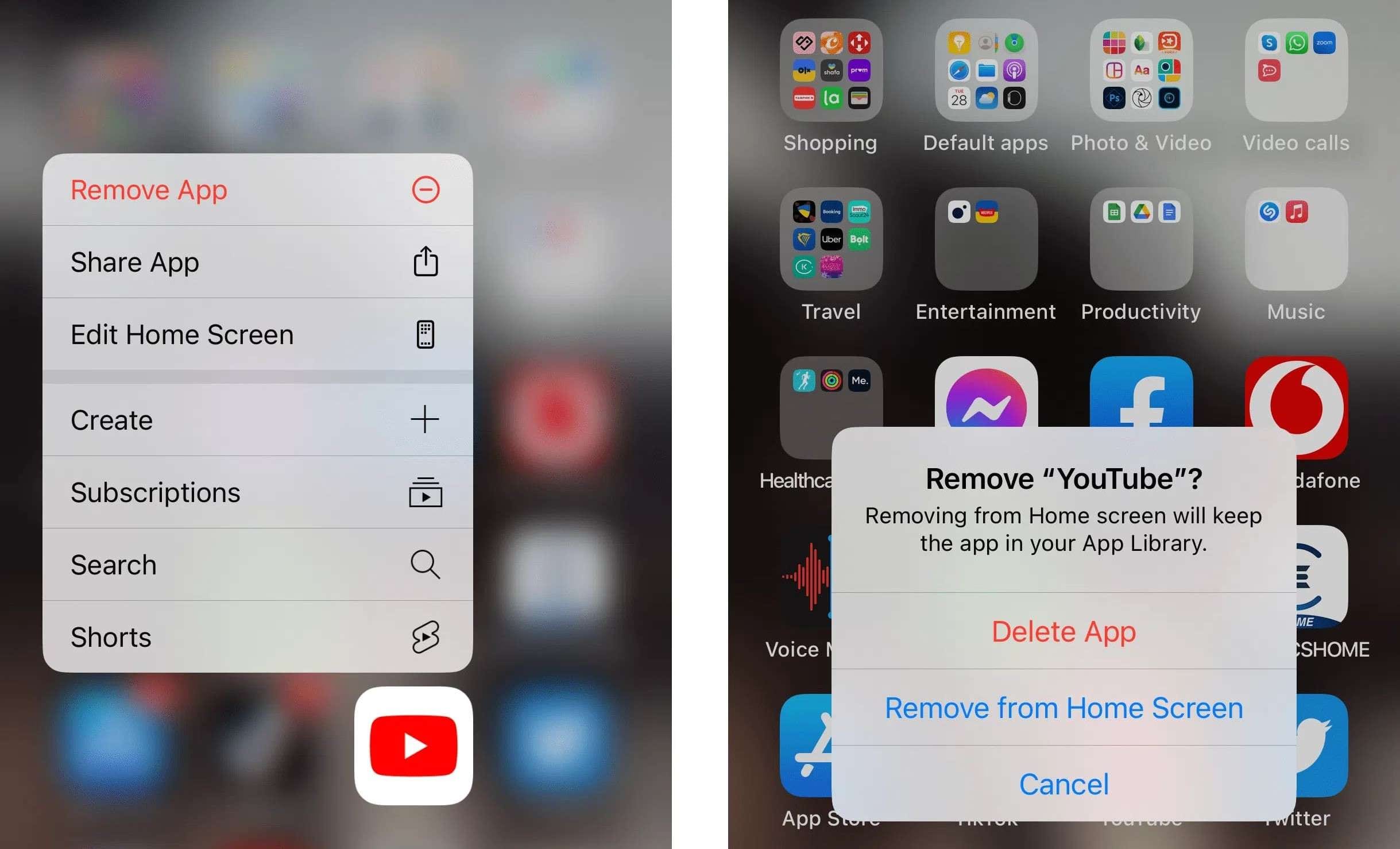
Passo 2: Baixe novamente o aplicativo na App Store e reinstale-o.
Passo 3: Depois disso, abra o aplicativo para reproduzir seu vídeo e veja se o problema persiste.
Reparo 6: Force o encerramento dos aplicativos em execução
Nem tudo funcionará idealmente 100% do tempo, o que é semelhante a qualquer outro dispositivo ou sistema operacional. Se um aplicativo estiver travado ou a tela não estiver com a aparência esperada, pode ser necessário forçar o encerramento do aplicativo. Siga estas etapas para fazer isso:
Passo 1: Deslize de baixo para cima na tela.
Passo 2: Selecione o aplicativo em execução, force o encerramento deslizando para cima e soltando.
Passo 3: Volte para a tela inicial tocando em qualquer lugar e reabra o aplicativo.
Como reparar problemas de vídeos no computador Mac
Os computadores Mac ainda são propensos a problemas relacionados a vídeos, embora estejam constantemente enviando atualizações automáticas e sejam muito mais resistentes a vírus e malware e a fatores como software desatualizado. No entanto, vamos mergulhar direto nas soluções para esses problemas, já que muitas vezes eles estão ligados a vídeos online.
Reparo 1: Use uma janela privada para reproduzir vídeos
Para problemas relacionados ao vídeo do navegador, uma das soluções mais comuns é abrir uma janela privada no navegador. Ele permite a navegação anônima ignorando suas contas, desconsiderando cache e cookies e não salva o histórico de navegação.
Abra o Safari e vá para Arquivo > Nova janela privada ou pressione Shift + Command + N no teclado para fazer isso. Acesse o site com vídeos problemáticos após a solicitação da Janela Privada e verifique se os vídeos funcionam agora. Vá para o próximo reparo se o problema persistir.
Reparo 2: Ative JavaScript
Para criar sites dinâmicos com vários elementos móveis, o JavaScript é usado pela maioria dos sites. Ao criar prevenções contra web scraping no site, essa linguagem de programação funciona muito bem. No entanto, para exibir seu conteúdo corretamente, os navegadores precisam de ajuda, e essas páginas da web também são bastante difíceis de trabalhar. Se você não ativou o JavaScript, eles nem funcionarão.
O JavaScript deve estar ativado por padrão, mas caso você o tenha desativado, um guia simples para ativá-lo manualmente será apresentado aqui. Veja os seguintes passos:
Passo 1: No canto superior esquerdo do seu Safari, vá para Safari > Preferências > Segurança.
Passo 2: Certifique-se de marcar a caixa ao lado de Ativar JavaScript.
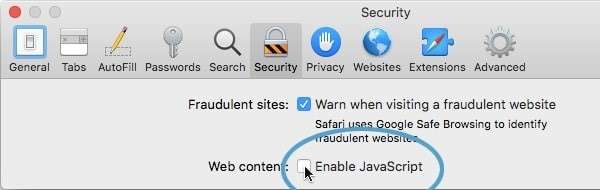
Passo 3: Depois disso, saia e reabra o Safari e veja se o problema foi corrigido.
Reparo 3: Desative as extensões do navegador
As extensões do navegador podem causar diversos problemas em vários sites, inclusive aqueles com arquivos de vídeo, embora muitos usuários gostem de usá-las, principalmente para aqueles que podem bloquear anúncios. Então, eles podem ter que ser desligados. Você pode seguir esta instrução para fazer isso no Safari:
Passo 1: No Safari, vá para Preferências > Extensões.
Passo 2: Ao lado da extensão que você deseja desabilitar, desmarque a caixa, saia e reabra o Safari e verifique se o problema foi corrigido agora.
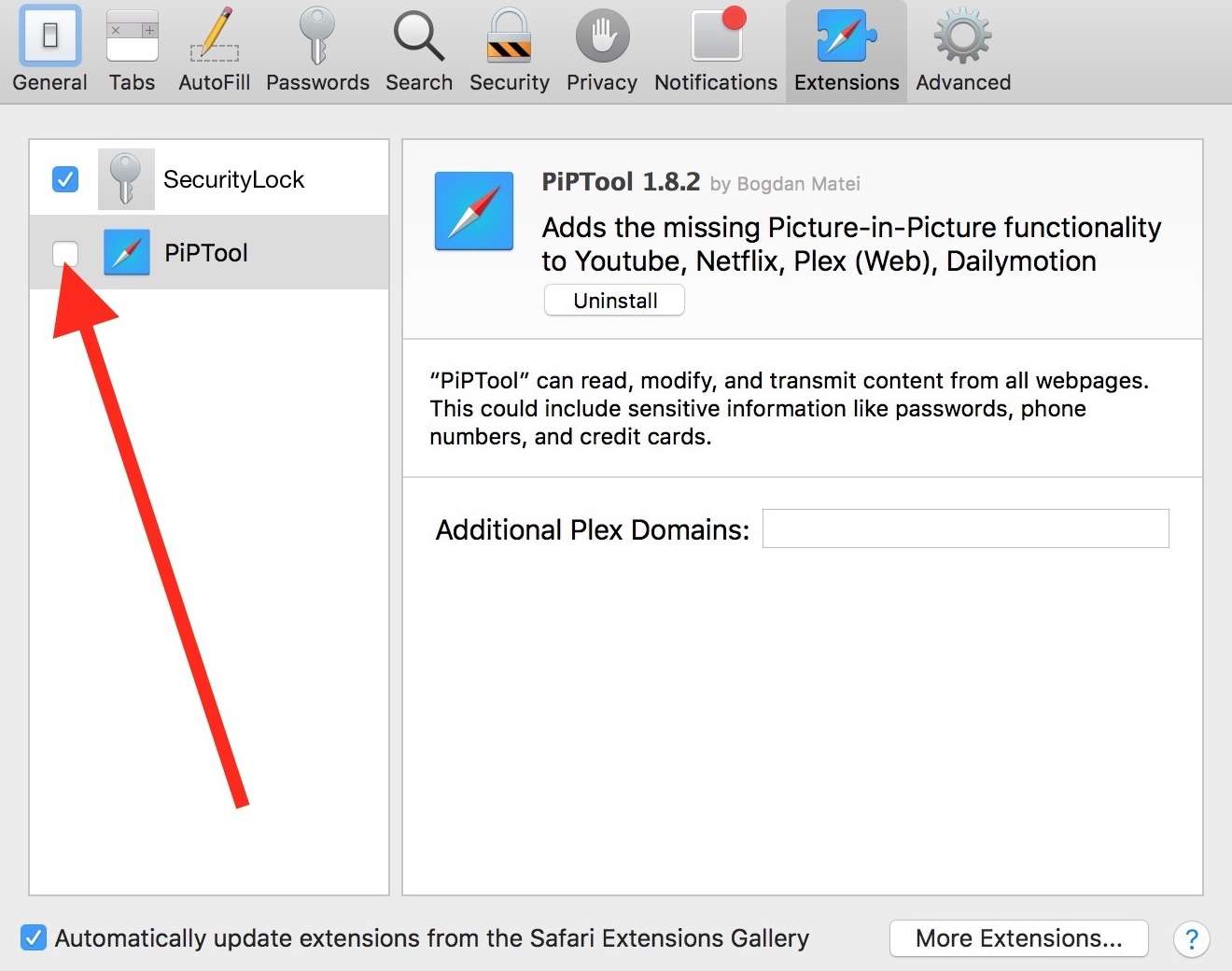
Reparo 4: Limpe o cache do navegador
Para obter acesso futuro mais fácil e rápido, significa armazenar a versão em cache das páginas da web quando você navega na web e visita um site. No entanto, em certos sites, um extenso acúmulo de cache do navegador pode levar a problemas de funcionamento, como problemas relacionados a vídeos. É altamente recomendável limpar o cache do navegador, vamos ver como fazer:
Passo 1: Clique no Menu do Safari após abri-lo.
Passo 2: Navegue até Preferências > Privacidade > Gerenciar dados do site.
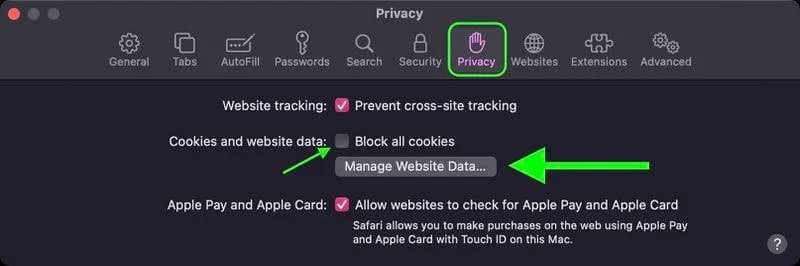
Passo 3: Clique no botão Remover tudo.
Como reparar problemas de vídeos no computador Windows
Existe um arsenal de ferramentas, correções e soluções para usuários do Windows. Os reparos mais comuns para problemas relacionados a vídeo no Windows estão listados aqui e você pode dar uma olhada neles abaixo. Experimente-os e verifique se você consegue resolver os problemas.
Reparo 1: Reinstale o adaptador do monitor
É relativamente simples reinstalar os drivers de vídeo e qualquer pessoa pode fazê-lo, se houver suspeita de que eles sejam a causa dos problemas de vídeo. Tentar atualizá-los por meio do aplicativo Windows Update ou do software da sua GPU seria o melhor, por exemplo, você pode fazer isso para o Software de AMD Radeon ou Nvidia GeForce Experience.
Você também pode verificar atualizações manualmente, se desejar, mas esses aplicativos verificarão automaticamente as atualizações do driver.
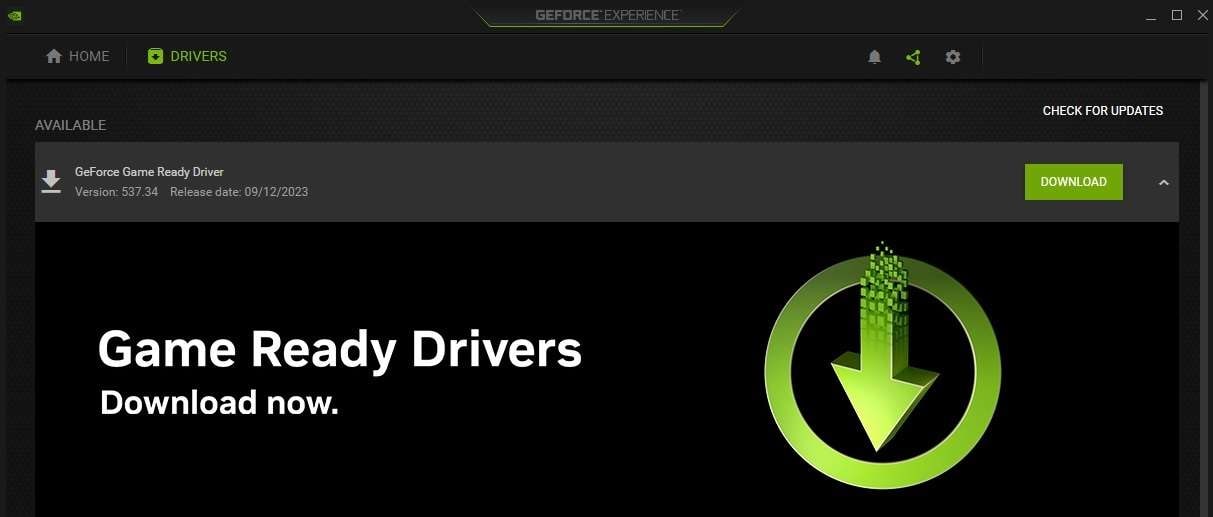
Baixe e instale a atualização do driver, se houver uma disponível. Ou você pode baixar a versão mais recente do driver, escolher Instalação personalizada e marcar a caixa ao lado de Instalação limpa (esta opção reinstalará o adaptador do seu monitor) para reinstalá-lo completamente.
Reparo 2: Execute a solução de problemas de reprodução de vídeo
Para resolver problemas relacionados ao vídeo e melhorar a qualidade da reprodução do vídeo, a Microsoft oferece uma excelente solução de solução de problemas integrada. Siga estas instruções para usar esta ferramenta:
Passo 1: Vá para Configurações do Windows, Sistema > Solução de problemas > Outros solucionadores de problemas.
Passo 2: Encontre as opções relacionadas à Reprodução de vídeo. Da mesma forma, se estiver usando o aplicativo de reprodução de vídeo padrão, você pode tentar a ferramenta de solução de problemas do Windows Media Player.
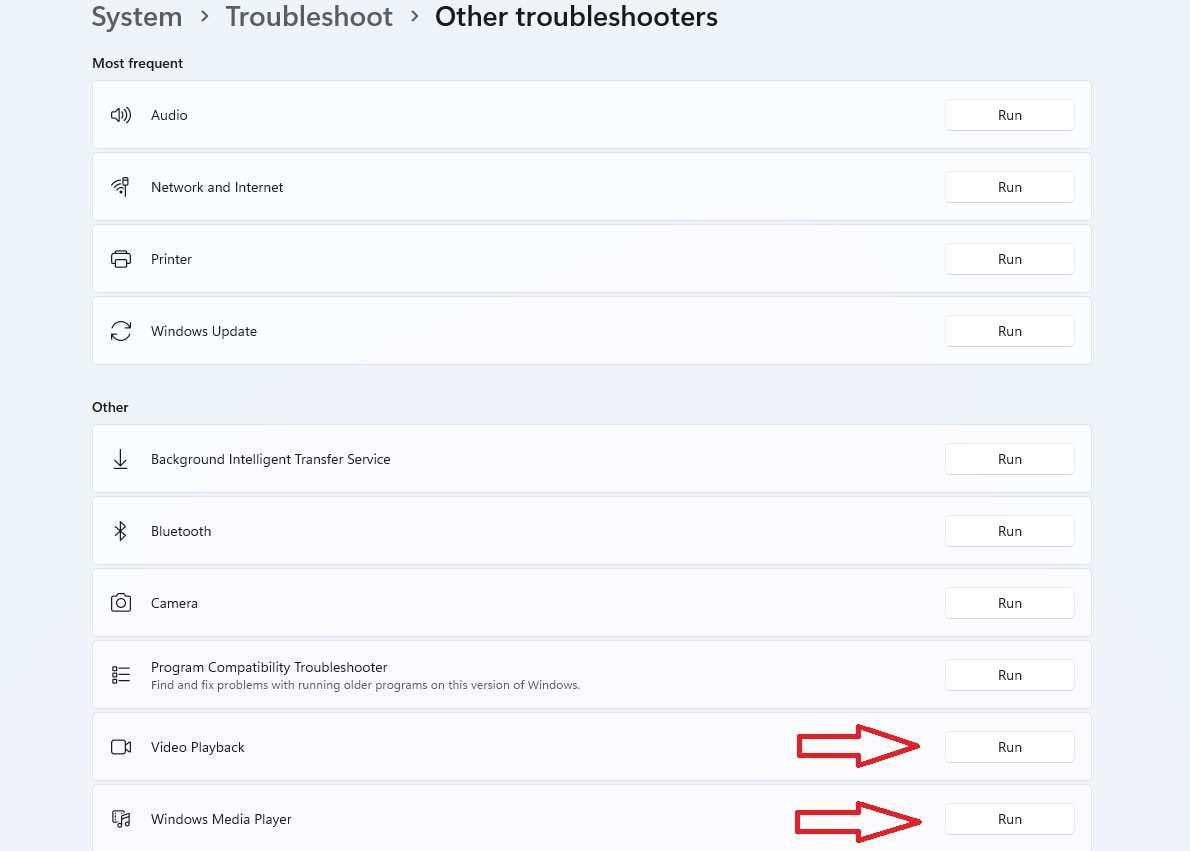
Vários problemas de reprodução de vídeo, especialmente aqueles relacionados a drivers defeituosos, podem ser resolvidos por essas ferramentas de solução de problemas. Para encontrar e corrigir problemas, as ferramentas de solução de problemas levarão apenas alguns segundos. Após executá-los, verifique se seus problemas foram resolvidos.
Reparo 3: Ajuste as opções de energia
Raramente é o caso, mas se o computador detectar bateria fraca, o Windows pode limitar a qualidade de reprodução do vídeo e causar problemas de vídeo, e esse é o motivo pelo qual esse reparo se aplica principalmente a laptops Windows. No entanto, também não há problema em executá-lo em um computador desktop; e você pode ajustar as opções de energia com os seguintes passos:
Passo 1: Pressione a tecla Windows no teclado e encontre o aplicativo Painel de Controle.
Passo 2: Vá para Sistema e segurança > Opções de energia.
Passo 3: Selecione as opções Balanceado ou Alto desempenho e verifique se há problemas de vídeo.
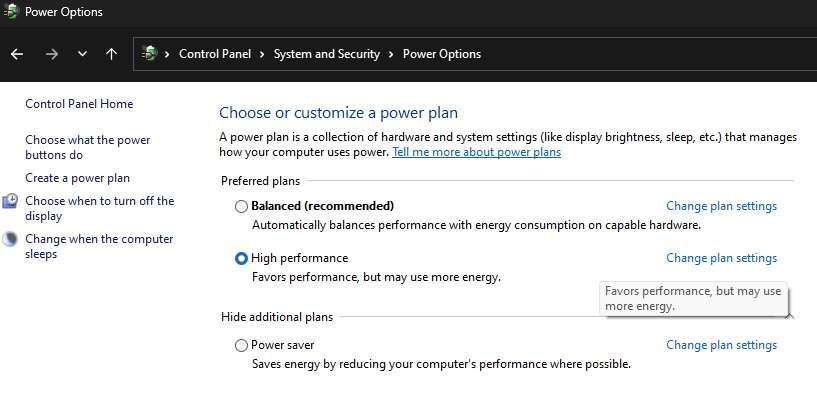
Reparo 4: Obtenha as atualizações mais recentes do Windows
Como a Microsoft publica regularmente atualizações para vários codecs de vídeo e seu reprodutor de mídia padrão, todos os tipos de problemas, incluindo os relacionados a vídeo, podem ser evitados por atualizações regulares do sistema operacional. Veja como atualizar o Windows para resolver diversos problemas de reprodução de vídeo:
Passo 1: No teclado, pressione a tecla Windows e encontre e abra as Configurações do Windows Update.
Passo 2: No canto superior direito, clique no botão Verificar atualizações.
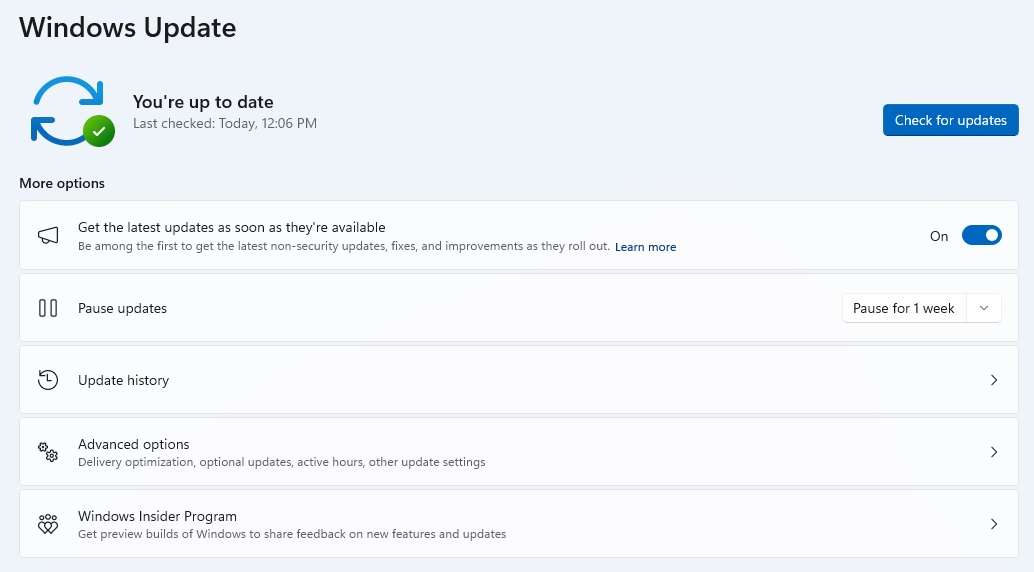
Passo 3: Baixe e instale atualizações para o seu computador Windows, se houver alguma disponível. Depois disso, não se esqueça de reiniciar o computador, mesmo que as atualizações não exijam isso.
Reparo 5: Obtenha a atualização mais recente dos drivers
As atualizações de driver também são vitais, semelhantes às atualizações do sistema operacional Windows - você pode realizar esta operação no aplicativo Windows Update que mencionamos anteriormente. Ou seja, sugerimos que você habilite a configuração "Obtenha as atualizações mais recentes assim que estiverem disponíveis", pois você obterá os recursos e correções mais recentes para o seu computador e o manterá atualizado.
Além disso, é benéfico ativar o recurso Receber atualizações para outros produtos do Microsoft, verificar também as Atualizações opcionais nas opções Avançadas, para obter os drivers e atualizações de aplicativos mais recentes da Microsoft.
Reparo 6: Comprima seus vídeos
É útil compactar arquivos de vídeo para reparar seus vídeos, embora raramente seja a melhor solução para problemas de reprodução. Felizmente, vários métodos são oferecidos pelo Windows. Faça isso com os seguintes passos:
Passo 1: Primeiro, copie e cole todos os vídeos que deseja compactar em uma única pasta.
Passo 2: Clique com o botão direito nos vídeos e, na lista de opções, selecione Enviar para > Pasta compactada (zipada).
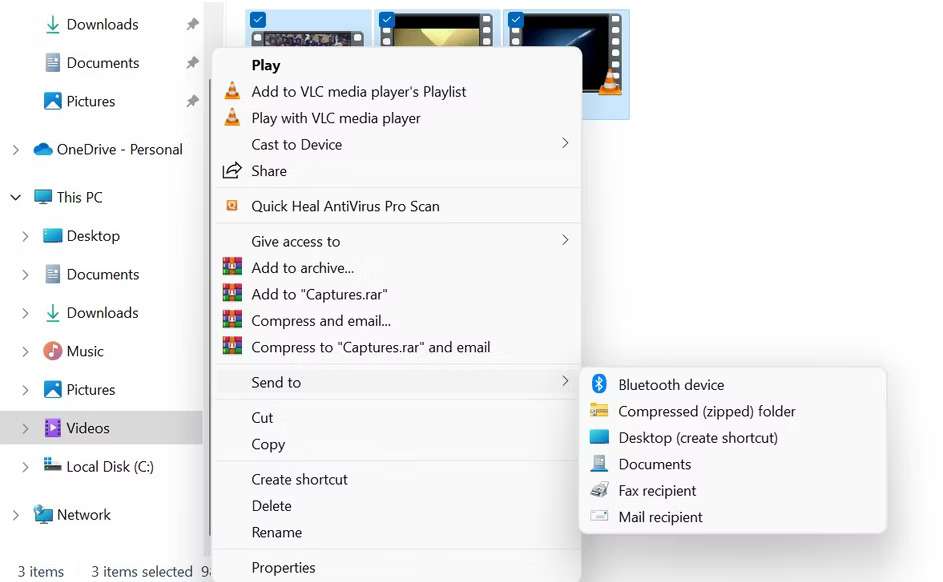
Causas de problemas de vídeo
No seu celular ou computador, muitos problemas relacionados a softwares e hardwares podem levar a problemas de vídeo. Porém, uma lista completa dos culpados mais comuns por trás desses problemas foi listada aqui, independentemente do seu dispositivo. Dê uma olhada neles:
- Arquivo de vídeo danificado - Provavelmente, se você tiver um aplicativo adequado, os arquivos danificados são relativamente fáceis de lidar, entre todas as principais razões por trás dos inúmeros problemas de reprodução de vídeo. Haverá muita frustração, seja o motivo porque o arquivo foi baixado incorretamente, um setor do disco rígido foi danificado ou um vírus causou estragos em seu sistema, mas você pode usar o Wondershare Repairit e outros aplicativos semelhantes para corrigi-los.
- Problemas relacionados ao navegador usado - O aplicativo do navegador pode causar vários problemas de reprodução de vídeo, seja em dispositivos Windows, Mac, Android ou iOS. Quando você usa o Chrome, Firefox, Opera, Safari ou qualquer outro navegador da web, esses problemas podem ocorrer. Os dados de navegação, como cache e cookies, extensões ou aplicativos desatualizados, costumam causar esses problemas.
- Problemas no driver do monitor - Para minimizar as chances de problemas relacionados ao vídeo, manter os drivers do monitor atualizados é crucial, esteja você usando um laptop com placa gráfica integrada ou um computador desktop com GPU discreta. Congelamentos de tela, telas pretas, reprodução instável e muitos outros problemas podem ser causados por drivers desatualizados.
- Hardware de monitor defeituoso - Em casos raros, vários problemas de monitores e TVs mais antigos se manifestam apenas por meio de problemas de vídeo, embora geralmente apareçam por meio de outros problemas. Se quiser confirmar, você pode verificar se os problemas de reprodução de vídeo ainda persistem conectando um monitor diferente ao seu Mac ou PC.
- SO desatualizado - Poucos usuários habilitam as configurações de atualizações automáticas ou agendam a instalação das atualizações conforme elas são lançadas, embora Microsoft, Apple e Google ofereçam essas opções. Mas, para garantir a segurança do seu dispositivo e resolver problemas relacionados ao vídeo, essas operações são vitais.
- Aplicativos desatualizados para arquivos de mídia - Manter os aplicativos de mídia atualizados garante uma reprodução de vídeo suave, esteja você usando o reprodutor de vídeo integrado ou um software de terceiros como o VLC em seu dispositivo. Vários problemas, como telas pretas, vídeo instável ou erros de formato de arquivo não suportado, podem ocorrer nas versões obsoletas desses aplicativos.
- Falta de codecs - Para decodificar os vídeos, diferentes codecs são necessários para diferentes formatos de arquivo. Para resolver diversos problemas de incompatibilidade e mensagens de erro relacionadas a vídeos, é necessário instalar vários codecs de vídeo e mantê-los atualizados.
Por trás de vídeos que não podem ser reproduzidos e de problemas de reprodução de vídeo, essas causas estão entre as mais comuns, embora não sejam as únicas. É útil solucionar o problema e repará-lo com eficiência, reconhecendo a causa raiz e aprendendo como ela aparece.
Dicas para garantir que seus vídeos funcionem no futuro
Para garantir uma reprodução de vídeo suave e a diversão de seus programas de TV, filmes e outros tipos de vídeos favoritos, evitar problemas de reprodução de vídeo e arquivos danificados é simples e essencial, mesmo que sejam mais comuns do que você imagina. Por esse motivo, algumas dicas estão listadas aqui, permitindo que você garanta que seus vídeos funcionem no futuro:
Dica 1: Verifique regularmente as atualizações do seu sistema operacional e certifique-se de ter instalado as atualizações mais recentes.
Dica 2: Instale a versão mais recente do seu software antivírus e antimalware.
Dica 3: Use uma senha forte e criptografia adequada para proteger sua rede doméstica.
Dica 4: Verifique regularmente as atualizações do aplicativo de terceiros e mantenha o software atualizado.
Dica 5: Garanta a compatibilidade verificando as atualizações do codec periodicamente.
Dica 6: Remova dados em cache, arquivos temporários e exclua cookies para limpar sua navegação e aplicativos de reprodução de vídeo online.
Dica 7: Visite apenas sites confiáveis e confiáveis para baixar os vídeos.
Dica 8: Acesse apenas plataformas confiáveis e seguras para transmitir vídeos.
Essas dicas podem proteger todo o seu dispositivo e sistema operacional e mantê-lo protegido contra inúmeras ameaças online, embora pareçam uma perda de tempo. Além disso, essas dicas ajudam muito a minimizar as chances de problemas de reprodução de vídeo e arquivos corrompidos, especialmente quando esses problemas são causados por software, aplicativos, codecs, malware ou problemas de navegador desatualizados.
Conclusão
O conteúdo do vídeo desempenha um papel muito importante em nossa vida. As pessoas passam inúmeras horas assistindo a programas de TV, rindo de vários vídeos nas redes sociais, curtindo filmes com amigos ou repassando memórias com seus entes queridos, tanto para entretenimento quanto para educação. Essa é a razão certa pela qual os problemas de vídeo nos afetam tanto.
Mas, independentemente do dispositivo que você está usando, problemas relacionados ao vídeo acontecem e são mais comuns do que você imagina. Felizmente, usar uma ferramenta dedicada de reparo de vídeo, como o Wondershare Repairit, pode repará-los facilmente, pois geralmente podem ser resolvidos rapidamente.
Além disso, quer você seja um usuário de dispositivos Windows, Mac, iPhone ou Android, existem vários métodos de solução de problemas para você. No entanto, antes de tentar qualquer um desses reparos, seria útil saber o que causa os problemas de vídeo.




